AnyTXT Searcher adalah mesin pencari teks lengkap dan aplikasi untuk PC
Windows 10 memiliki banyak cara bagi pengguna untuk mencari teks dalam dokumen, antara lain. Orang-orang bahkan dapat memilih untuk memanfaatkan banyak program pihak ketiga di luar sana. Tetapi ada satu alat alternatif pencarian(search alternative tool) pihak ketiga tertentu yang ingin kita bicarakan hari ini, dan itu disebut AnyTXT Searcher .
AnyTXT Searcher untuk PC Windows 10
AnyTXT Searcher adalah mesin pencari file teks lengkap & aplikasi pencarian desktop untuk pengambilan dokumen yang cepat. Sama(Just) seperti mesin pencari Google disk lokal , ini jauh lebih cepat daripada Pencarian Windows(Windows Search) .
Dengan alat ini, pengguna dapat menemukan file apa pun di Windows 10 dengan relatif mudah, dan itu adalah sesuatu yang sangat kami sukai. Ketika datang ke sistem pengindeksan, ini cukup cepat karena mesin parsing yang disertakan.
Dalam hal file yang kompatibel, AnyTXT Searcher tidak memiliki masalah dengan bermain bagus dengan format berikut:
- Teks biasa(Plain) (txt, cpp, py, html, dll.)
- Microsoft Outlook (eml)
- Microsoft Word (doc, docx)
- Microsoft Excel (xls, xlsx)
- Microsoft PowerPoint (ppt, pptx)
- Format Dokumen Portabel (pdf)
- WPS Office (wps, et, dps)
- EBook (epub, mobi, chm, fb2, dll.)
Anda tidak akan kecewa sama sekali, jadi teruslah membaca untuk mempelajari lebih lanjut tentang hal berikut:
- Cari kata atau frasa tertentu
- Buka file atau dokumen
- Mari kita lihat tab Edit
- tab alat.
Mari kita bicarakan ini secara lebih rinci.
1] Cari(Search) kata atau frasa tertentu
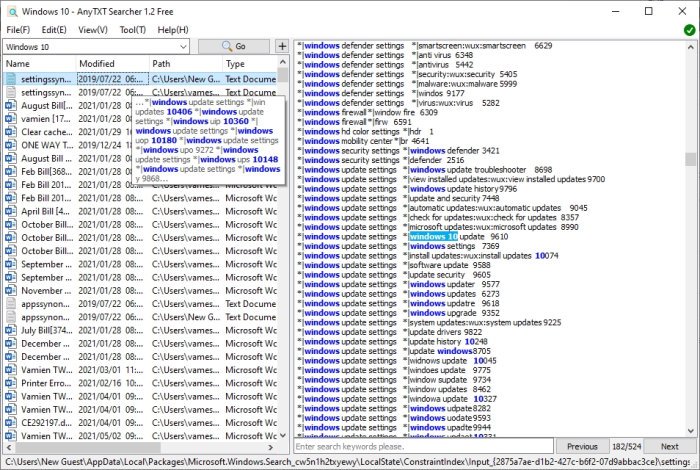
Jika Anda ingin mencari kata tertentu, ini cukup mudah. Ketahuilah bahwa jika ada dokumen Anda yang berisi kata atau frasa ini, maka semuanya akan muncul sekaligus.
Untuk melakukan ini, klik di dalam kotak pencarian setelah membuka file. Setelah selesai, ketik kata atau frasa, lalu tekan tombol Go. Segera(Right) , AnyTXT Searcher harus menampilkan satu atau lebih dokumen atau file dengan kueri pencarian yang disematkan.
Dengan memilih file atau dokumen apa pun dari hasil pencarian, Anda akan melihat konten yang disimpannya bersama dengan kueri pencarian yang disorot dengan warna kuning.
2] Buka file atau dokumen
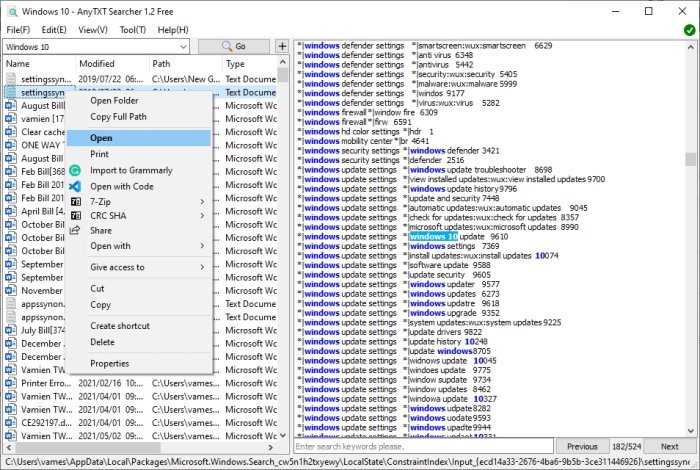
Setelah Anda melakukan pencarian, mudah untuk membuka file atau dokumen dari hasil pencarian. Klik kanan pada file, lalu pilih Open , dan hanya itu.
Nah, jika ingin membuka folder tempat menyimpan file atau dokumen, silahkan klik kanan lalu pilih Open Folder . Mudah(Easy) , bukan? Kami setuju.
3] Mari kita lihat tab Edit

Jika Anda melihat di atas, Anda akan melihat tab bernama Edit , dan itu berisi beberapa hal. Klik(Click) langsung, dan dari menu tarik-turun, Anda akan memiliki kemampuan untuk menyalin dan memindahkan file ke bagian yang diinginkan di komputer Anda.
Anda bahkan dapat Memotong, Menghapus(Delete) , dan Menemukan(Locate) dari bagian ini juga.
4] Tab alat

Hal lain yang mungkin ingin Anda lakukan di sini adalah mengeklik tab Alat . (Tool)Itu tidak mengandung banyak fitur utama, tetapi Anda akan dapat memutuskan apakah Anda ingin AnyTXT Searcher muncul di Context Menu atau System Tray .
Anda dapat melakukan beberapa tindakan dasar lainnya dari tab Alat(Tool) , jadi lihat sekeliling untuk melihat apakah ada yang sepadan dengan waktu Anda.
Unduh AnyTXT Searcher(Download AnyTXT Searcher) langsung dari Sourceforge .
Terkait(Related) : Windows 10 Search Indexer dan Tips & Trik Pengindeksan.(Windows 10 Search Indexer and Indexing Tips & Tricks.)
Related posts
Apa itu Windows.edb file di Windows 10
Web Search Engines yang tidak terlihat untuk mengakses Deep Web
Google vs Bing - Menemukan search engine yang tepat untuk Anda
Cara Mengaktifkan Legacy Search Box di File Explorer dari Windows 10
Windows Search Alternative Tools untuk Windows 10
Cara menggunakan Search baru dengan fitur tangkapan layar di Windows 10
Turn Tampilkan entri pencarian terbaru di File Explorer di Windows 11/10
Cara Menghapus Search History di Google My Activity
Windows Search Indexing terus restart dari awal setelah reboot
Cara Bersihkan Cortana Search Content di Windows 10
Cara Matikan Windows Search Indexing ketika Disk Space adalah Rendah
Add Search pada Google Images menggunakan Context Menu di Windows 11/10
Ini untuk memuat lama - Pencarian Windows 10
Cara mengatur ulang pengaturan Windows Search ke default di Windows 10
Cara Mengubah Default Search Engine di Edge Chromium browser
5 fitur di mana Microsoft Bing Search mengungguli Google
Cara menggunakan Search Chips di Gmail untuk lebih baik menemukan email Anda
Cara Menonaktifkan Advanced Search Indexing Options di Windows 10
Cara menggunakan atau menonaktifkan Bing Search di Windows 10 Start Menu Box
Clean UP Google Search Results Page untuk hanya menampilkan tautan organik
